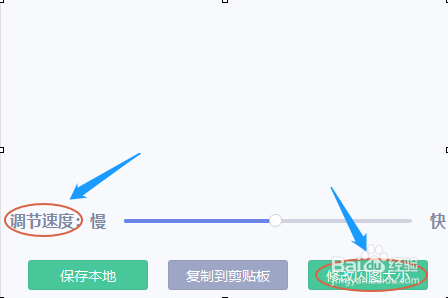1、打开最新版的6.4.4.0版本美图秀秀软件以后,我们首先点击左上角的主页面图标;

2、这样就能在对应的页面中看到一些常用功能,比如美化图片、证件照制作以及动态图片;

3、点击动态图片以后首先导入任意一张本地图片,比如下图二就是小编导入的本地某张静态图;
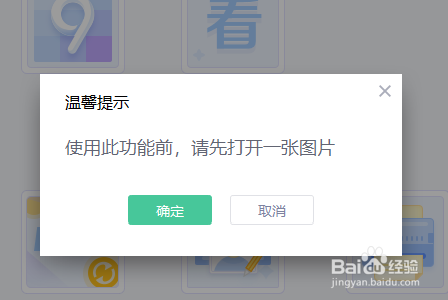

4、导入以后点击该页面左上方的“动感闪图”,这样就能在软件的右侧显示闪图的素材以及特效了;

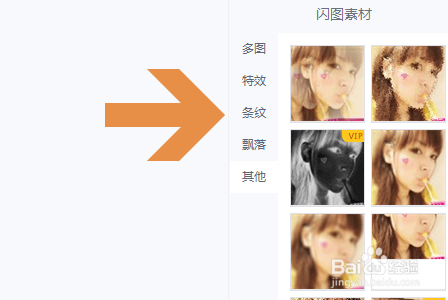
5、我们点击选择其中一种特效,然后原先的图片就变成了会动的闪图,效果见下图

6、此外我们还可以在该页面底部调节闪图的速度以及大小,调节完成以后点击"保存本地",这样一张全新的动态图片就制作完成了;